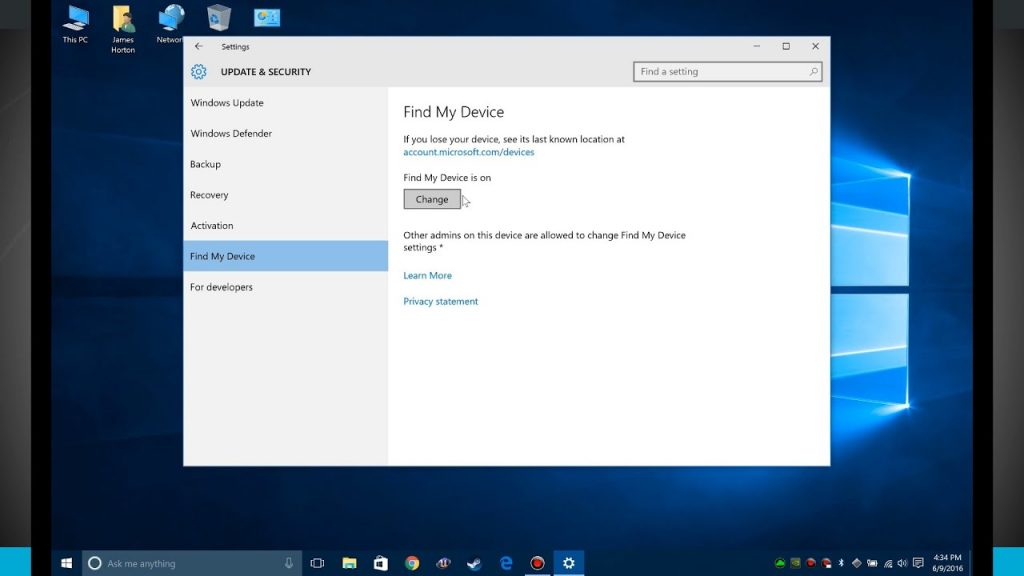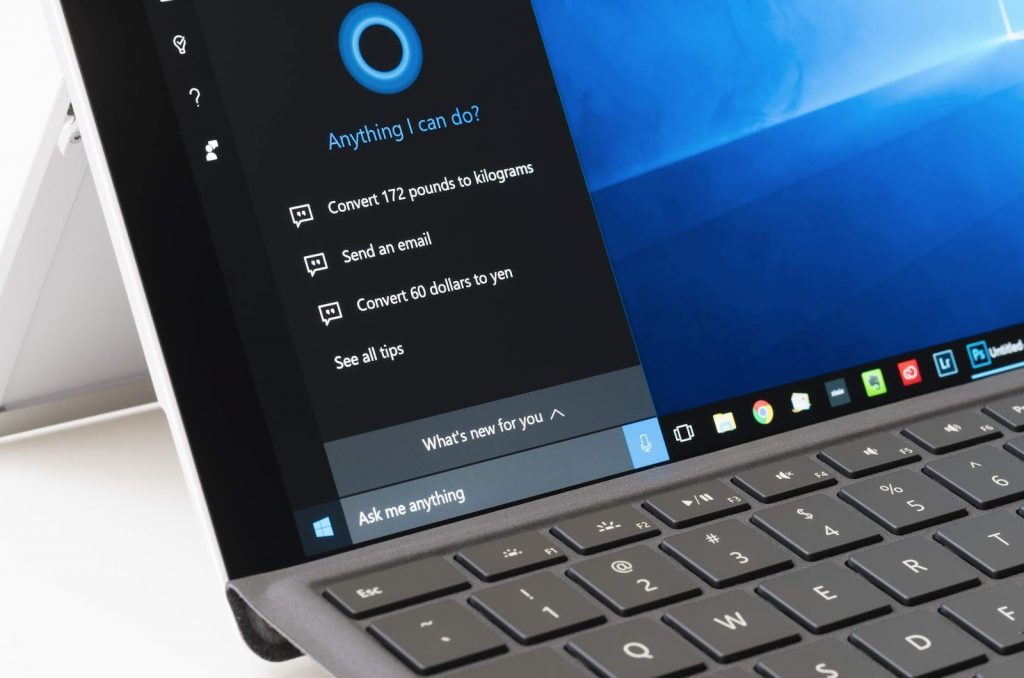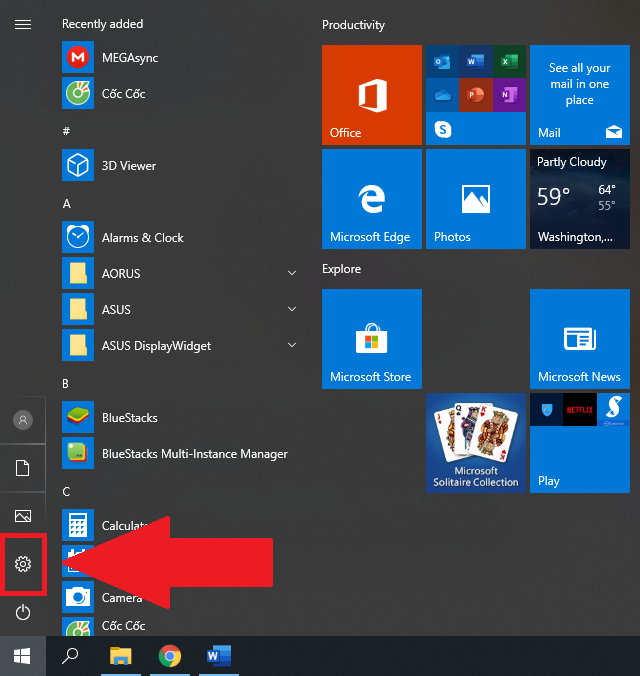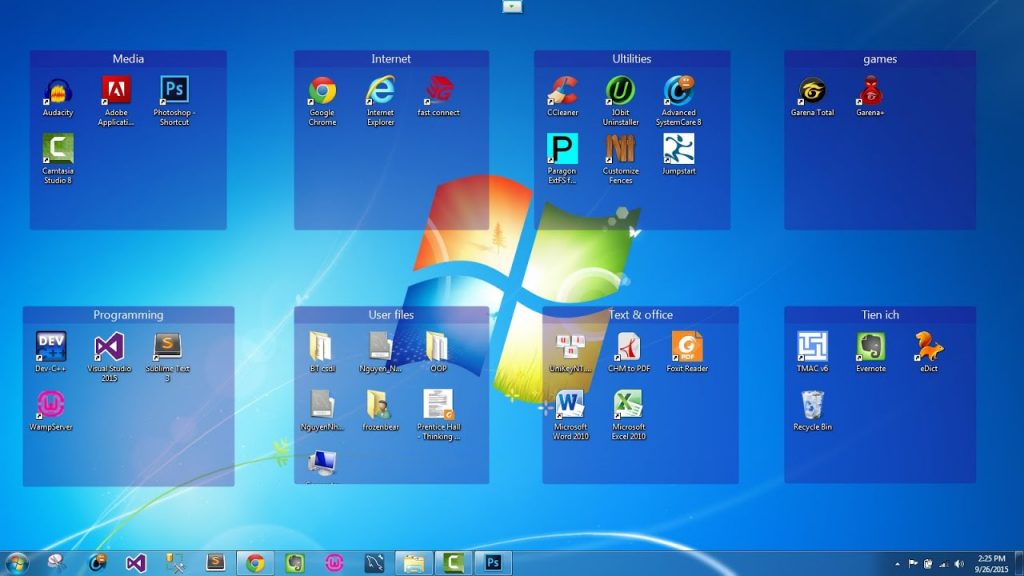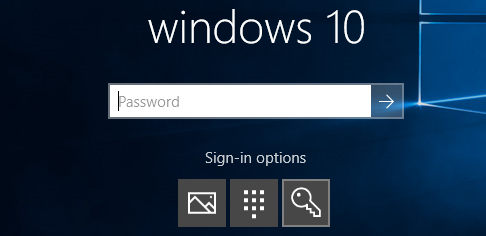Phím tắt như tên gọi nó giúp người dùng thực hiện mọi thứ nhanh hơn so với khi bạn sử dụng chuột và bàn phím. Thế nên nó là một phần quan trọng và không thể thiếu đối với hệ điều hành Windows từ trước đến nay. Hôm nay chúng tôi sẽ giới thiệu cho bạn tổ hợp phím tắt mà trong đó phím SHIFT là thành phần chủ đạo.

- Shift + Delete: Xóa vĩnh viễn một file hoặc một thư mục nào đó.
- Ctrl + Shift: Đổi qua lại giữa các layout bàn phím khi các layout bàn phím được sử dụng.
- Shift + F10: Đây là phím tắt mở menu chuột phải của file hay thư mục đã chọn.
- Ctrl + Shift + N: Đây là phím tắt tạo một thư mục mới.
- Ctrl + Shift + V: Đây là phím tắt giúp bạn paste nội dung copy mà không bị định dạng lại.
- Ctrl + Shift + E: Đây là phím tắt mở rộng các thư mục con bên trong một thư mục lớn trong File Explorer.
- Ctrl + Shift + Esc: Mở Task Manager.
- Windows + Shift + V: Đổi qua lại giữa các thông báo theo chiều ngược lại.
- Windows + Shift + phím mũi tên lên: Mở rộng dọc cửa sổ đang mở trên desktop.
- Windows + Shift + phím mũi tên xuống: Thu nhỏ cửa sổ đang mở xuống thanh Taskbar
- Phím Alt bên trái + phím Shift bên trái + phím Numlock: Tắt/mở tính năng Mouse Key.
- Windows + Shift + số 1 đến 9 ở phía trên bàn phím: Mở hoặc mở thêm ứng dụng trên thanh Taskbar tương ứng từ số 1 đến số 9.
- Windows + Ctrl + Shift + số 1 đến 9 ở phía trên bàn phím: Mở hoặc mở thêm ứng dụng trên thanh Taskbar với quyền Administrator tương ứng từ số 1 đến 9.
- Ctrl + Shift + click chuột trái vào icon ứng dụng trên Taskbar: Mở ứng dụng với quyền Administrator.
- Shift + click chuột trái vào icon của ứng dụng trên thanh Taskbar: Mở hoặc mở thêm một ứng dụng mới.
- Shift + click chuột phải vào icon của ứng dụng trên thanh Taskbar: Mở menu chuột phải của ứng dụng.
- Shift + click chuột phải vào nhóm các ứng dụng đang mở trên thanh Taskbar: Mở menu chuột phải cho cả nhóm các ứng dụng đó.
Trên đây là 17 phím tắt với phím Shift cực kì hữu ích trên Windows 10. Hi vọng sẽ giúp bạn thao tác sử lý công việc nhanh hơn.